1、我们打开电脑里面的photoshop软件之后,然后打开一张想要制作方法效果的图片。

2、然后我们使用色阶来调整图层,色阶的参数设置如图所示。


3、紧接着我们使用色相/饱和度来调整图层的颜色,色相/饱和度的参数设置,如图所示,我们只是把饱和度调的高一些,让颜色变得更艳丽一些。
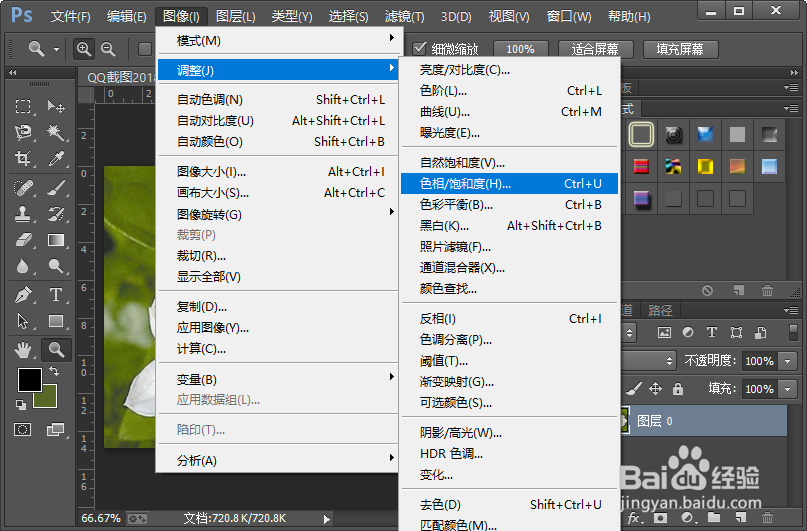
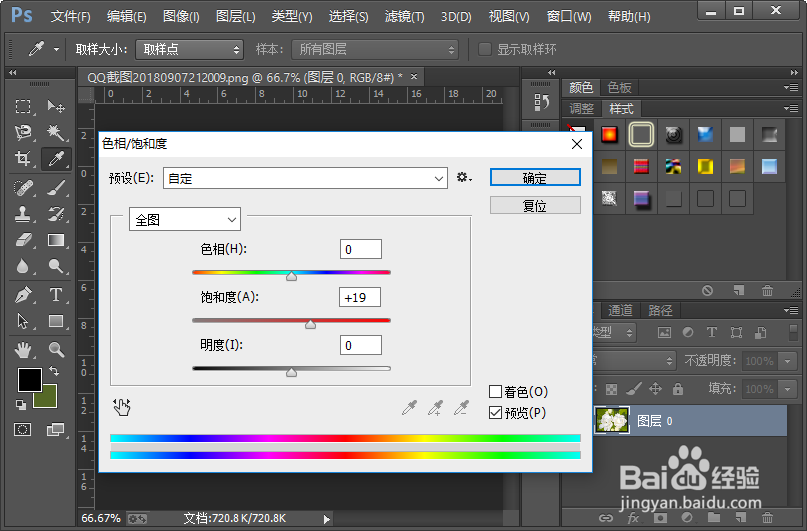
4、接下来我们从滤镜库中找到艺术效果里面的干画笔,然后对其进行设置,设置的参数,如图所示。


5、接下来我们给图片添加一个光照效果,我们添加一个聚光灯,具体的设置效果如图所示。
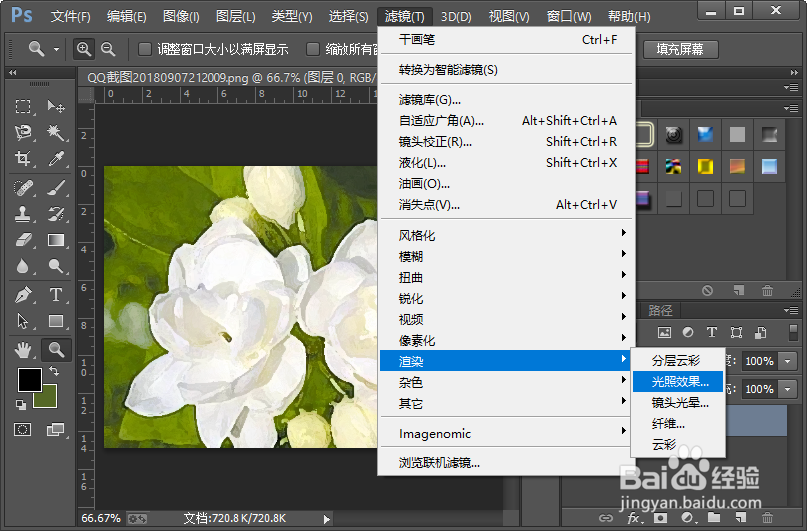

6、然后我们再复制一层背景图层,然后给复制出的背景图层添加纹理化滤镜效果,参数的设置,如图所示。

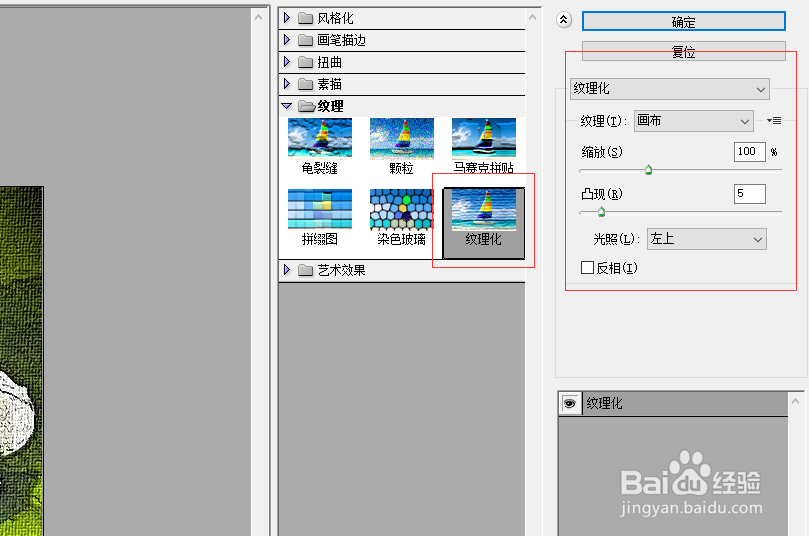
7、这样我们就制作好了图片的帆布画效果。小伙伴们,你们学会了吗?赶紧按照小编的步骤试一试吧。


